
L'éditeur de php partagera avec vous le guide secret pour débloquer toutes les compétences de "Winter Rhapsody". Ce jeu de simulation d'intrigue de personnages est basé sur l'histoire d'une petite ville et intègre des éléments japonais. Les défis du jeu sont nombreux et les compétences opérationnelles sont la clé. Une variété de fonctionnalités intéressantes et passionnantes attendent d'être expérimentées, et il offre également une richesse de compétences de jeu. Débloquez toutes les compétences pour une expérience de jeu plus complète !
Introduction au texte chaud
Lorsque la souris pointe sur [l'outil Flèche de déplacement] et glisse sur le nom de l'objet introduit dans la zone de texte ou appuie et maintient le nom de l'objet introduit dans la zone de texte, l'objet flash [chaud]. Le texte saisi de cette manière est appelé mot chaud, également appelé texte chaud.
Des exemples d'étapes sont les suivants :
Étape 1 : dessinez et créez des boutons d'opération
Ouvrez le carnet de croquis géométrique, utilisez l'[outil Segment de ligne] pour dessiner △ABC comme indiqué ci-dessous, utilisez l'outil de déplacement pour sélectionner le segment de ligne BC , et exécutez [Mesurer] —— La commande [Longueur] mesure la longueur du côté sortant BC et l'affiche dans le coin supérieur gauche de la planche à dessin.
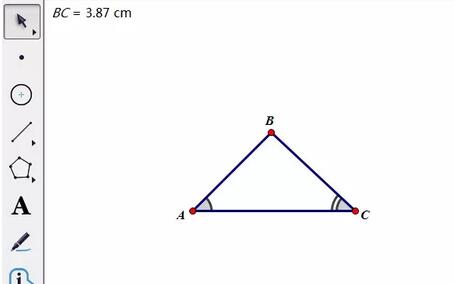
Créez un bouton d'opération, sélectionnez le point C, exécutez la commande [Modifier]-[Bouton d'opération]-[Masquer/Afficher], cliquez sur OK dans la boîte de dialogue contextuelle et vous obtiendrez le bouton d'opération masqué. le point C.
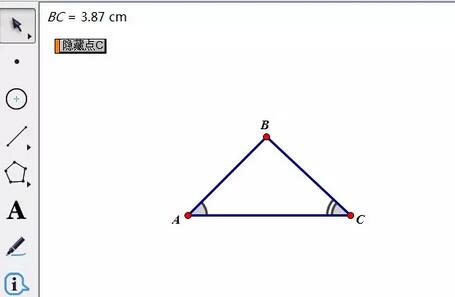
Étape 2 Créez un bouton d'opération de texte
Sélectionnez [Outil Texte] dans la barre latérale gauche, double-cliquez dans la zone vide de la planche à dessin pour faire apparaître l'état de saisie de texte, puis cliquez sur le [Point caché C] pour l'afficher dans la zone de texte [Point caché C] est quelques mots. À ce moment, sélectionnez l'outil de déplacement et placez la souris sur le texte [Point caché C]. flashez [Chaleur], et l'action de cliquer sur le texte [Point caché C] sera exécutée.
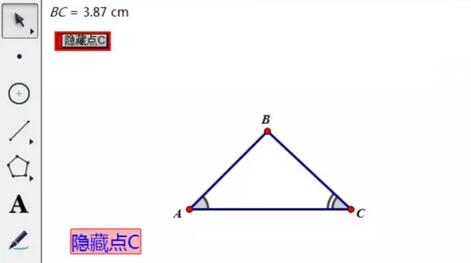
Non seulement vous pouvez implémenter du texte chaud sur les boutons de commande, mais vous pouvez également implémenter des fonctions de texte chaud sur les coins, les segments de ligne, les données de mesure, etc. Par exemple, dans l'image ci-dessous, le texte chaud créé pour ∠BCA, le côté BC et la longueur de BC, lorsque la souris est placée sur le texte, l'objet représenté [clignotera] et l'objet pointé sera clairement visible Il s'agit d'une utilisation étendue du texte dynamique de Geographic Sketchpad.
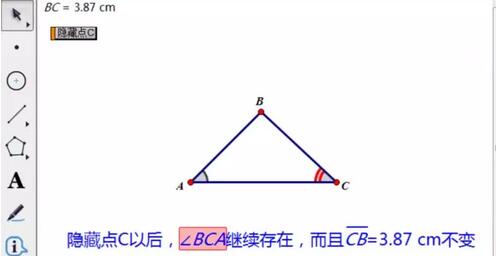
Ce qui précède est le contenu détaillé de. pour plus d'informations, suivez d'autres articles connexes sur le site Web de PHP en chinois!
 Comment éteindre votre ordinateur rapidement
Comment éteindre votre ordinateur rapidement
 Commande de redémarrage du serveur
Commande de redémarrage du serveur
 Quelles sont les différences entre weblogic et Tomcat
Quelles sont les différences entre weblogic et Tomcat
 Comment résoudre le problème selon lequel WLAN n'a pas de configuration IP valide
Comment résoudre le problème selon lequel WLAN n'a pas de configuration IP valide
 Qu'est-ce que le réseau local
Qu'est-ce que le réseau local
 Pourquoi mon téléphone portable ne peut-il pas passer d'appels mais ne peut pas surfer sur Internet ?
Pourquoi mon téléphone portable ne peut-il pas passer d'appels mais ne peut pas surfer sur Internet ?
 La différence entre Flutter et Uniapp
La différence entre Flutter et Uniapp
 Quel est le format du papier A5
Quel est le format du papier A5